
Բովանդակություն:
- Հեղինակ John Day [email protected].
- Public 2024-01-30 09:51.
- Վերջին փոփոխված 2025-01-23 14:48.




Այս խրատական ձեռնարկում ես ցույց կտամ, թե ինչպես եմ ես օղու նվերների տուփը բարձրացրել ՝ դրան ավելացնելով մի քանի rgb LED: Այն ունի երեք գործող ռեժիմ ՝ ստատիկ գույներ, պտտվող գույներ և խաղի ռեժիմ: Խաղի ռեժիմում սարքը պատահականորեն վերցնում է մեկ շիշ և դրա տակ շողում լույսը ՝ առաջարկելով խաղացողին կրակել: Բոլոր ռեժիմները ներկայացված են տեսանյութում:
LED- ները, որոնք ես օգտագործել եմ, վերցված են WS2812B LED մոդուլների վրա հիմնված լուսադիոդային ժապավենից: Նրանք հիանալի են, քանի որ դրանք թույլ են տալիս վերահսկել յուրաքանչյուր LED- ի գույնը առանձին, և դրանք կարող եք կապել մեկը մյուսի հետևից այնքան, որքան ցանկանում եք, այնպես որ դրանք վերահսկելու համար ձեզ հարկավոր է ընդամենը մեկ թվային քորոց: Նրանք նաև համատեղելի են Adafruits NeoPixel գրադարանի հետ, այնպես որ կարող եք հեշտությամբ սկսել:
Ես օգտագործել եմ Attiny84 ՝ LED- ները վերահսկելու և կոճակների սեղմումներին արձագանքելու համար: Ես նախ ամեն ինչ փորձարկեցի սովորական Arduino- ի հետ, բայց այն պարզապես չէր տեղավորվի պատյանում, այնպես որ ինքնուրույն չիպի օգտագործումը պատասխանն էր:
Օգտագործեցի թափանցիկ ժապավեն ՝ մասերը պատյանին ամրացնելու համար, քանի որ տաք սոսնձի ատրճանակ չունեի և ցանկանում էի շուտով ավարտել այս նախագիծը: Դուք, իհարկե, կարող եք օգտագործել կցորդի ցանկացած եղանակ, որը Ձեզ դուր է գալիս:
Քայլ 1: Պատրաստեք գործը



Սկսեք ՝ բացելով փաթեթը և հանելով շշերը: Փորձեք պայքարել այն խմելու ցանկության դեմ, երբ աշխատում եք: Գործի ներքևում լուսադիոդների համար անցքեր պատրաստելու համար ես կաշվագործ էի, բայց դուք կարող եք օգտագործել այն գործիքը, որը Ձեզ դուր է գալիս:
Քայլ 2: Տեղադրեք LED- ները




LED- ները տեղադրելու համար ես ստիպված էի մի փոքր փոփոխել LED ժապավենը: Ինչպես երևում է պատկերից, LED- ների միջև հեռավորությունը շշերից չէ: Դա կարելի է լուծել ՝ LED շերտը մեկ կտոր կտրելով և դրանք մետաղալարերի հետ միասին զոդելով: Carefulգույշ եղեք այնպես, որ LED- ները միացվեն այնպես, որ նախորդ LED- ի ելքը անցնի հաջորդ LED- ի մուտքին, դրանք նորից իրար միացնելուց հետո դրանք կարող են տեղադրվել պատյանին: Ես ամրացրել եմ ժապավենի կտորներով: Ես նաև թեքեցի շերտի ծայրը, որպեսզի հեշտությամբ հասանելի լինեմ լարման, տվյալների և գրունտի բարձիկների վրա:
Քայլ 3: Կոճակ


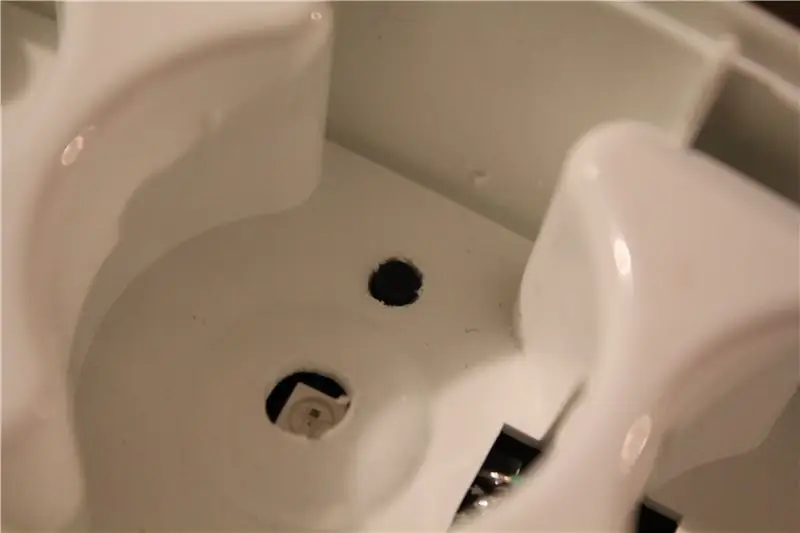
Ստատիկ, փոփոխվող և խաղի միջև լուսադիոդների լուսավորության ռեժիմները վերահսկելու համար ես միջոցի միջի շշի տակ պատյանով կոճակ տեղադրեցի: Այս կերպ, երբ միջին շիշը ներքև եք սեղմում, այն ակտիվացնում է կոճակը, և դրանով կարող եք գործողություններ կատարել: Ինձ բախտ վիճակվեց ունենալ մի կոճակ, որը կպչում էր ներքևի հատվածին հենց այնպես, որ այն սեղմվեր ներքև, երբ շիշը սեղմվում էր ներքև, բայց չէր սեղմվում շշի ծանրության տակ:
Քայլ 4: Attiny84
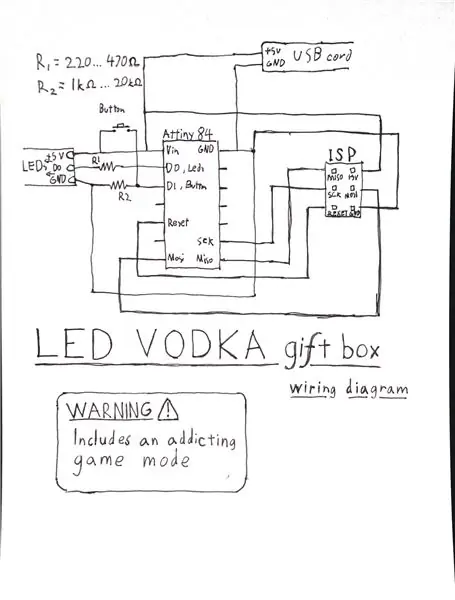


LED- ները վերահսկելու և կոճակի գործողություններին արձագանքելու համար ես օգտագործեցի attiny84 միկրո վերահսկիչ: Ես, հավանաբար, կարող էի օգտագործել attiny85- ը, քանի որ LED- ները և կոճակը գործարկելու համար ինձ ընդամենը երկու թվային կապում են պետք, բայց կողքիս տեղադրում չունեի: Ես կպցրեցի չիպը մի կետավոր պղնձե տախտակի մի կտորի վրա և ամրացրեցի բոլոր լարերը և կոճակը քաշող դիմադրիչը դրան `ըստ էլեկտրագծերի դիագրամի: Ես ուզում էի այն ծրագրավորելի դարձնել նավի վրա, այնպես որ ես ISP- ի առկայծող կապումները զոդեցի 2X3 վերնագրով: Հետո ես ծրագրավորեցի չիպը Arduino- ի հետ `այս հրահանգների համաձայն:
Քայլ 5: Հզորություն



Ներքին բոլոր բաղադրիչները սնուցելու համար ես օգտագործեցի սովորական USB մալուխ: Քանի որ USB- ն ապահովում է 5 վոլտ, և իմ բոլոր բաղադրիչներն աշխատում են այդ լարման վրա, որևէ կարգավորիչի կարիք չկար: Ես մի փոքր անցք կատարեցի մինչև սարքի ծայրը և USB մալուխն անցա դրա միջով: Մալուխի գրունտային և լարման գծերը կարող են սոսնձվել led շերտի համապատասխան գծերին `պատյան ներսում ավելորդ լարերը նվազեցնելու համար:
Քայլ 6: Կոդ
LED- ները վերահսկելու համար ես օգտագործեցի Adafruits NeoPixel գրադարանը: Դուք կարող եք ստանալ այստեղից
Ես ուզում էի, որ կարողանայի փոխել սարքի վարքագիծը ստատիկ գույների և պտտվող գույների միջև: Ես նաև ուզում էի ավելացնել խաղի ռեժիմ, որտեղ պատահականորեն վերցնում է մեկ շիշ և դրա տակ փայլեցնում լուսարձակը: Դրան հասնելու համար ես ստեղծեցի կոդը `արձագանքելու կոճակի ինչպես կարճ, այնպես էլ երկար սեղմումներին: Երկար սեղմումները փոխում են ռեժիմը, իսկ կարճ սեղմումները ակտիվացնում են վիճակախաղը խաղի ռեժիմում: Ես տեղադրեցի ներքևի ծածկագիրը, որպեսզի կարողանաք այն պատճենել անմիջապես ձեր խմբագրին կամ ներբեռնել կցված ֆայլը:
#ներառում
#սահմանեք LEDPIN 0 // թվային ելքային քորոց ՝ ձեր լուսարձակները կառավարելու համար #սահմանեք ԿՈUTՅԹ 1 // քորոց ՝ կոճակը միացնելու համար #սահմանեք PIXELCOUNT 5 // ձեր շերտի բոցերում լեդերի քանակը p = 0; // փուլ պտտվող ռեժիմի int maxpow = 100; // պտտվող ռեժիմի առավելագույն հզորությունը `0 -ից 225 int ռեժիմում = 0; // որ ռեժիմներն են led- երը: 0 ՝ ստատիկ գույներ, 1 ՝ պտտվող գույներ, 2 ՝ խաղի ռեժիմի bool հրում = կեղծ; // հետևել հրումներին դեպի int pushCount = 0; // cuonter հաշվել ճնշման երկարությունը `կարճ և երկար մղումների միջև որոշելու համար uint32_t կարմիր = 0xff0000; // կարմիր գույնը պատահականացման համար թարթում է // գույները ստատիկ ռեժիմի համար. Adafruit_NeoPixel պիքսել = Adafruit_NeoPixel (PIXELCOUNT, LEDPIN, NEO_GRB + NEO_KHZ800); void setup () {pinMode (BUTTON, INPUT); pixels.begin (); } // գործառույթը ՝ պատահականորեն մեկ շիշ/բաժակ վերցնելու և դրա տակ led- ը բռնկելու համար անվավեր պտտել () {randomSeed (millis ()); int բաժակ = պատահական (5); // ջոկելը պատահական բաժակ // զվարճալի անիմացիա, որտեղ led- ները ոլորվում են, որպեսզի պատահական ազդեցություն ունենա (int i = 1; i <100+բաժակ; i ++) {for (int j = 0; j
0){
հրված = ճշմարիտ; եթե (ռեժիմ <= 1) switchMode (); } pushCount = 0; // ընթացիկ ռեժիմի անջատիչի (ռեժիմի) հիման վրա գործողություններ կատարելը {case 0: // ստատիկ ռեժիմ, յուրաքանչյուր led- ի համար ստատիկ գույներ (int i = 0; i
Քայլ 7: Եզրակացություն


LED- ների ավելացումն իսկապես դարձնում է այն յուրահատուկ նվեր և դարձնում այն իսկապես շքեղ դեկորատիվ տարր, իսկ խաղային ռեժիմը հիանալի է աշխատում երեկույթների համար: Եվ երբ շշերը դատարկ են, դրանք կարող են փոխարինվել նույն չափի կրակված բաժակներով:
Իմ կարծիքով, արդյունքները բավականին լավ տեսք ունեին, և խաղի ռեժիմը բավականին զվարճալի և հուզիչ էր: Ես մտածում էի, որ այն երբեմն մեկ անգամ ջեքփոթ է թողնում, որտեղ միանգամից կփայլեր բոլոր կետերը, բայց ընկերներս ասում էին, որ դա չափազանց դաժան կլինի, և նրանք, հավանաբար, ճիշտ են:
Այս արդիականացումը կամ կոտրումը, իհարկե, կարող է կիրառվել շշերի ցանկացած այլ տեսակի տարայի վրա և այլն: Կարծում եմ, որ լավ կլինի տեղադրել լուսադիոդները ավելի մեծ շշերի տակ գտնվող դարակում, որպեսզի նույնիսկ տան ավելի զով դեկորացիայի տարր դառնա:
Խորհուրդ ենք տալիս:
Կառուցեք ձեր սեփական MP3 ձայնային տուփը `7 քայլ
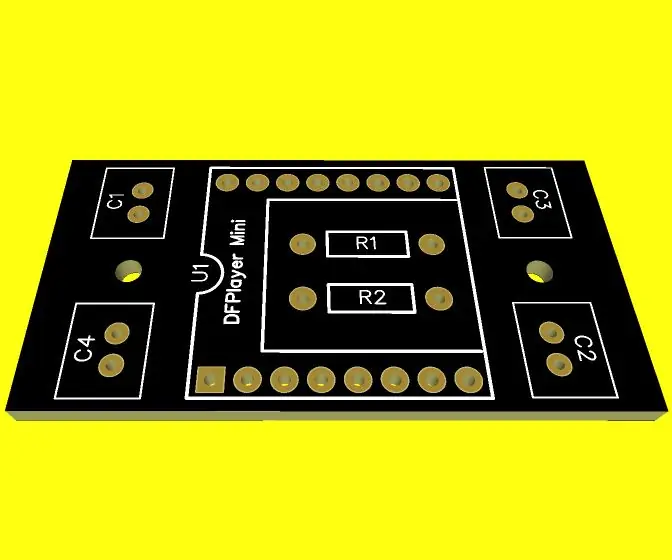
Կառուցեք ձեր սեփական MP3 ձայնային տուփը. Երբևէ պատկերացրե՞լ եք, որ ձեր սեփական MP3 բարձրախոսը կառուցեք ձեր դպրոցի գիտության տոնավաճառի համար: Այս նախագծում մենք ձեզ քայլ առ քայլ կսովորեցնենք, որ դուք կառուցեք ձեր սեփական խոսնակը և օգտագործեք քիչ ռեսուրսներ և զվարճացեք ձեր ընկերների հետ: Հետևաբար, այս նախագծում դուք
Բարելավեք ձեր անպետք տուփը ՝ 5 քայլ

Բարելավեք ձեր անօգուտ տուփը
Թարմացրեք ձեր IPod Mini- ն ֆլեշ հիշողությամբ - այլևս կոշտ սկավառակ: 6 քայլ (նկարներով)

Թարմացրեք ձեր IPod Mini- ն ֆլեշ հիշողությամբ. Այլևս կոշտ սկավառակ. մուտքի ժամանակը և էներգիայի ավելի քիչ սպառումը: (Ես անընդհատ վազում էի iPod- ը ավելի քան 20 ժամ մեկ լիցքավորմամբ): Դուք նաև կստանաք բարելավում
Անհատականացրեք ձեր Run երկխոսության տուփը `8 քայլ

Անհատականացրեք ձեր Run երկխոսության տուփը. Օգտագործեք ռեսուրսային հաքեր `ձեր համակարգիչը հարմարեցնելու համար, մասնավորապես` գործարկվող երկխոսության տուփը: Դարձրեք ձեր համակարգիչը ձեր պես զով և սովորեք որևէ բան այդ ընթացքում:
Որքան հեշտ է կրկնօրինակել ձեր Linux տուփը ՝ օգտագործելով Rdiff- պահուստավորումը ՝ 9 քայլ

Որքան հեշտ է կրկնօրինակել ձեր Linux տուփը ՝ օգտագործելով Rdiff- կրկնօրինակը
